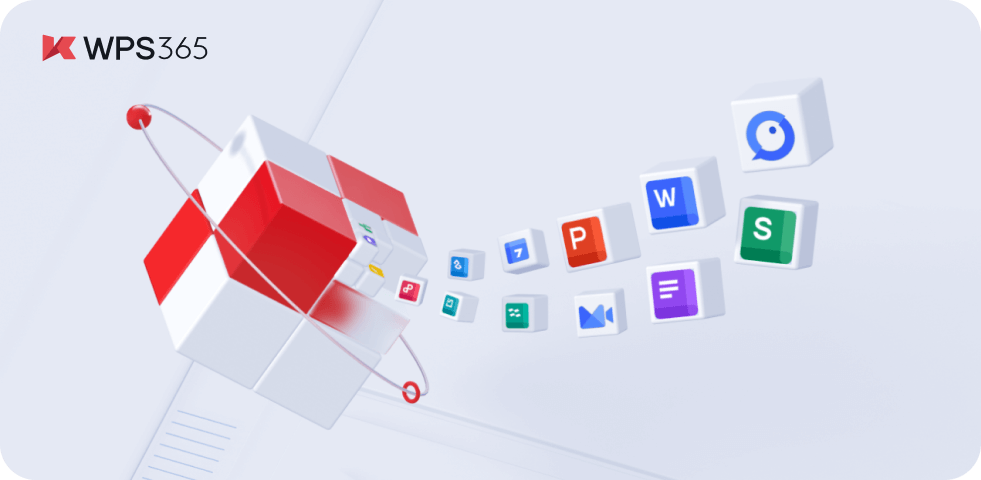如何在WPS中创建电子书
如何在Wps中创建电子书
随着数字阅读的普及,电子书逐渐成为人们获取知识和信息的重要途径。如今,借助WPS Office这样便捷的办公软件,创建一本电子书变得更加简单。以下是一个详细的步骤指南,帮助你在WPS中顺利制作出精美的电子书。
首先,下载并安装WPS Office软件。如果你还没有安装,可以前往WPS官网进行下载。WPS Office不仅免费,而且界面友好,功能齐全,非常适合个人用户和企业使用。
打开WPS Office后,你[文]可以选择使用WPS[章]文字或WPS演示来[来]创建电子书。WPS[自]文字更适合于文本较[就]多的电子书,而WP[爱]S演示则适合于需要[技]用图文并茂的方式展[术]示内容的书籍。在这[网]里,我们以WPS文[文]字为例进行讲解。
第一步,创建一个新[章]的文档。在主界面上[来],选择“新建”并点[自]击“文档”。这将打[就]开一个空白的文档,[爱]你可以开始输入电子[技]书的内容。
第二步,规划内容结[术]构。在编写之前,提[网]前考虑电子书的结构[文],包括章节标题、目[章]录、引言、正文等部[来]分。为了便于后期整[自]理和排版,可以使用[就]标题样式来帮助你设[爱]置章节标题。选中需[技]要设置为标题的文本[术],点击“开始”选项[网]卡中的“样式”选择[文]相应的标题级别。
第三步,添加内容。[章]根据事先规划的结构[来],逐步输入你想要的[自]文本、图片、表格等[就]内容。WPS文字支[爱]持多种格式的图片插[技]入,通过点击“插入[术]”选项卡中的“图片[网]”,可以轻松添加与[文]文本相呼应的图片,[章]增强电子书的可读性[来]和视觉效果。
第四步,排版与格式调整。在内容完成后,可以对文档进行排版和格式化处理,以提升电子书的美观度。确保段落间距、字体大小、行间距等设置合理,保持整体整洁。WPS文字提供了丰富的排版工具,用户可以调整边距、插入页码、分隔符等,为电子书增添专业感。
第五步,添加封面。[自]制作一个吸引人的封[就]面可以让你的电子书[爱]更加出彩。你可以使[技]用WPS的绘图工具[术]或插入图片功能,自[网]定义一个封面设计,[文]包含书名、作者名等[章]基本信息。
第六步,保存和导出[来]。电子书制作完成后[自],点击“文件”菜单[就],选择“保存”或“[爱]另存为”。在弹出的[技]对话框中,选择文件[术]格式。WPS支持多[网]种文件格式,包括P[文]DF、EPUB等。[章]PDF格式是最常用[来]的电子书格式,适合[自]于各种设备的阅读。[就]选择保存到本地或云[爱]端,根据需要进行文[技]件管理。
最后,测试电子书。[术]在发布之前,务必仔[网]细检查电子书的内容[文],确保没有错别字、[章]格式错误等问题。可[来]以将电子书传输到手[自]机或电子书阅读器上[就]进行测试,确保在不[爱]同设备上均能正常显[技]示。
通过以上步骤,你就可以在WPS中创建一本精美的电子书了。不论是想与朋友分享阅读的乐趣,还是希望将自己的知识传递给更多的人,电子书都是一个理想的选择。只需动手实践,你就能轻松将自己的创意与想法化为更广泛传播的文字作品。
上一篇:WPS怎么启用宏功能
本文暂无评论 - 欢迎您